解决银河麒麟服务器操作系统中`/etc/bashrc`环境变量不生效的问题
- 1、问题描述
- 2、问题原因
- 3、解决方法
|
💐The Begin💐点点关注,收藏不迷路💐
|
在银河麒麟服务器操作系统中,有时你可能会遇到在/etc/bashrc文件中配置的环境变量没有按预期生效的问题。本文将简要介绍这个问题的原因。
1、问题描述
在/etc/bashrc文件中添加环境变量后,登录系统或打开新的终端窗口时,发现这些变量并未被正确加载或应用。这可能会导致一些依赖于这些环境变量的程序或脚本无法正常工作。
2、问题原因
/etc/bashrc文件主要用于交互式非登录shell的初始化。也就是说,当你在已经登录的会话中打开一个新的终端窗口或执行一个新的shell实例时,/etc/bashrc会被读取并执行。然而,对于登录shell(如通过SSH直接登录或图形界面登录时启动的shell),/etc/bashrc通常不会被直接读取。相反,登录shell会读取/etc/profile(及其后可能调用的其他文件,如/etc/profile.d/目录下的脚本)来初始化环境。
3、解决方法
为了确保在登录shell中也能加载到你在/etc/bashrc中配置的环境变量,你可以考虑将这些环境变量配置移动到/etc/profile文件中。以下是一个简单的步骤说明:
-
打开
/etc/profile文件:
使用文本编辑器以root权限打开/etc/profile文件。例如,你可以使用nano或vim:sudo nano /etc/profile -
添加环境变量:
在文件的适当位置(通常是文件的末尾),添加你的环境变量配置。例如,如果你想设置JAVA_HOME环境变量,你可以添加如下行:export JAVA_HOME=/usr/lib/jvm/java-11-openjdk-amd64 export PATH=$JAVA_HOME/bin:$PATH注意:路径
/usr/lib/jvm/java-11-openjdk-amd64仅作为示例,你需要根据你的实际安装路径进行修改。 -
保存并关闭文件:
根据你的文本编辑器提示保存并关闭文件。 -
重新登录或重新加载配置:
为了让更改生效,你需要重新登录你的用户会话或执行以下命令来重新加载/etc/profile:source /etc/profile -
验证环境变量:
通过打印环境变量来验证它们是否已被正确设置:echo $JAVA_HOME echo $PATH

|
💐The End💐点点关注,收藏不迷路💐
|







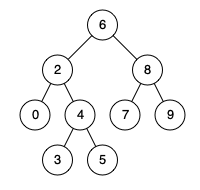


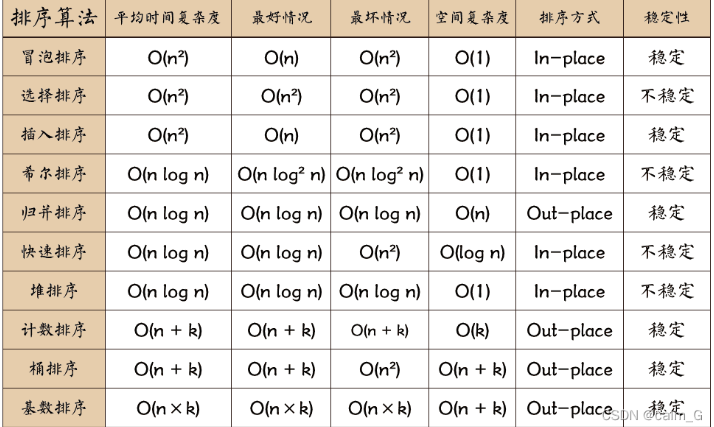




![鸢尾花书实践和知识记录[编程1-11二维和三维可视化]](https://i-blog.csdnimg.cn/direct/6ff055f0c1ff45b5b7b4c4fe5067b76a.png)



